最近有不少小伙伴询问小编cdr格式文件怎么打开,为了让大家得到最好的解答,小编到网上搜集了相关的资料,并进行了整理,在下文中为大家分享了三种快速打开cdr文件格式的方法,大家如果想要学习的话,赶紧来系统城看看小编的教程吧。

cdr格式文件怎么打开?
方法一、
1.在CorelDRAW软件打开状态下,直接鼠标左键双击cdr文件,就会打开在CorelDRAW软件中。
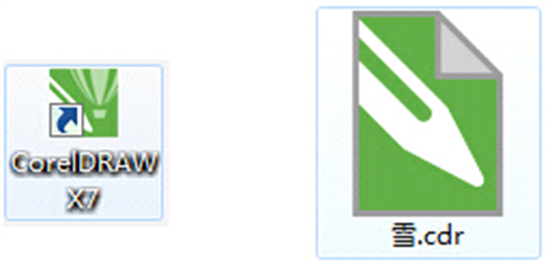
方法二、
1.左键单击cdr格式文件,选中cdr格式文件后,单击右键;
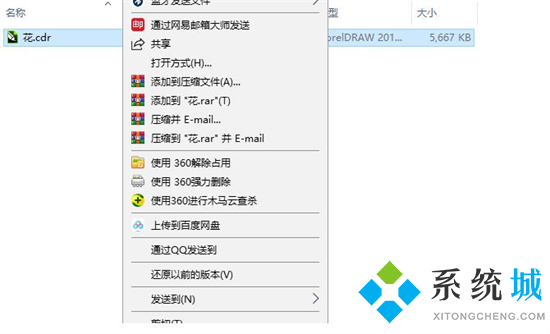
2.单击打开任务栏中的【打开方式】,选择【CorelDRAW】;
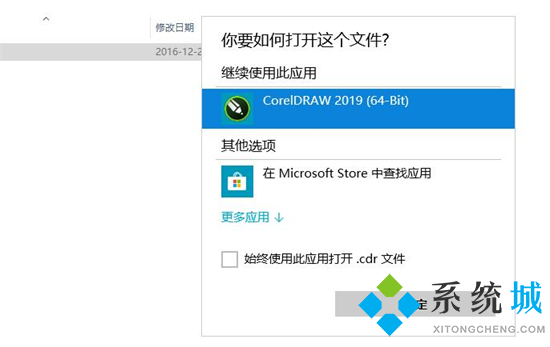
3.点击右下方的确定,就可以将cdr文件打开了。
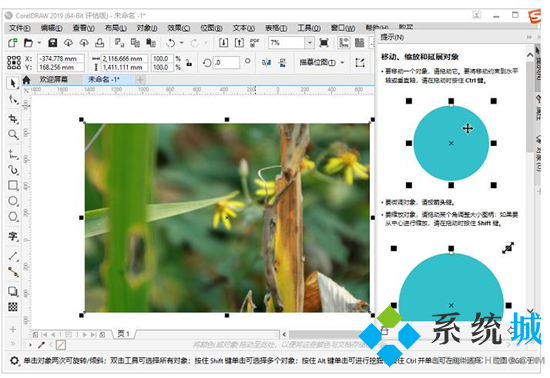
方法三、
1.双击打开【CorelDRAW】软件,点击左上角文件;
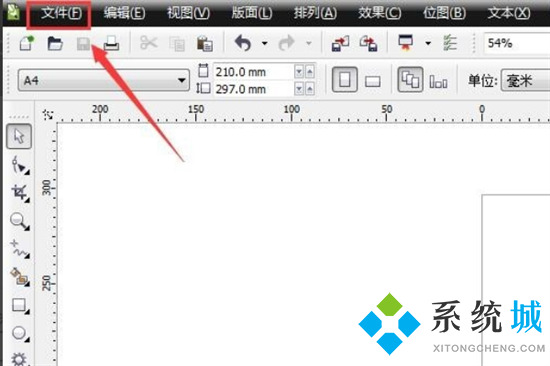
2.再点击打开;
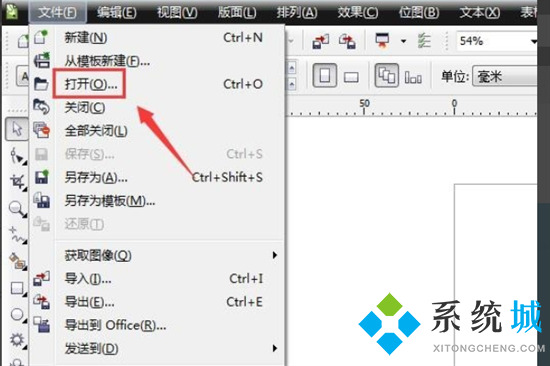
3.选择你想要打开的cdr文件;
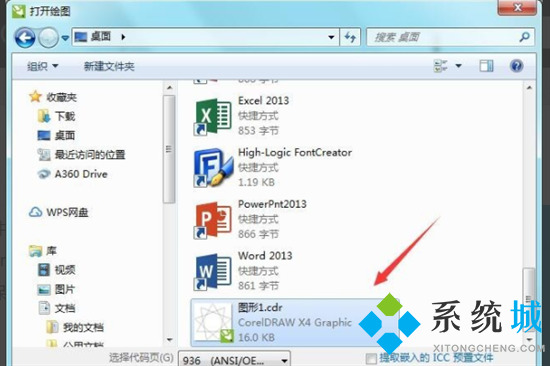
4.这时cdr文件就被打开了。
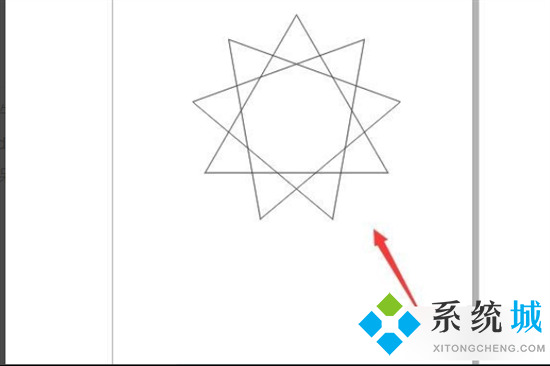
以上就是小编为大家带来的cdr格式文件怎么打开的方法了,希望能帮助到大家。
 站长资讯网
站长资讯网